快速導航:
使用 EaseUS Todo PCTrans Technician 將 QuickBooks 轉移到新伺服器
使用 QuickBooks 伺服器管理器將 QuickBooks 遷移到新伺服器
QuickBooks 伺服器管理器已停止
Community.spiceworks - "大家好,我是新來的,我需要幫助將 quickbooks 資料庫移動到新伺服器,如何從檔案總管中網路樹下的 Server A 資料夾獲取 quickbook 資料夾和檔案到伺服器 B。請幫我詳細解釋一下執行方式。"
作為會計軟體,QuickBooks 用於中小型公司跟踪發票、帳單等。假設您需要將 QuickBooks 移動到新的伺服器電腦上以便更好地存取。 你來對地方了。
本文提供了兩種安全的方法將 QuickBooks 遷移到新伺服器。
方法 1. 使用 EaseUS Todo PCTrans Technician 將 QuickBooks 移動到新伺服器
您需要一種高效且安全的方式將帶有公司檔案的 QuickBooks 應用程式傳輸到新伺服器 - EaseUS Todo PCTrans Technician。這個專業的軟體可以高效地將檔案、應用程式傳輸到新的伺服器電腦。 您可以信任 EaseUS,在此處認識更多功能:
EaseUS Todo PCTrans Technician
- ☆ 在多台電腦上部署和安裝 Todo PCTrans。
- 在伺服器之間傳輸無限的檔案、程式、應用程式。
- 轉移帳戶、域帳戶和設定。
- 資料救援,找到已安裝程式的產品金鑰。
- 多台電腦上用一個授權碼激活。
將 QuickBooks 轉移到新伺服器的深入指南:
步驟 1. 在兩台PC上運行EaseUS Todo PCTrans
在源PC上,在EaseUS Todo PCTrans的主界面選擇「電腦到電腦」並繼續。

步驟 2. 連接兩台電腦
1. 選擇您的目標 PC,通過其IP地址或裝置名稱進行連接,然後單擊「連接」。
2. 輸入目標PC的登錄密碼,然後單擊「確定」進行確認。
如果您在列出的裝置中沒有看到目標PC,您也可以單擊「新增一台電腦」,通過輸入目標PC的IP地址或裝置名稱手動連接目標PC。

3. 設定傳輸方向-「從本機電腦傳輸」,然後單擊「連接」繼續。
步驟 3. 選擇應用程序和軟體並傳輸到目標電腦
1. 單擊應用程式部分的「編輯」,然後您可以打開應用程式列表。
然後,您可以選擇要從當前電腦傳輸到目標電腦的內容。

2. 選擇要傳輸的應用程式後,單擊「完成」進行確認。
最後,單擊「傳輸」開始傳輸過程。
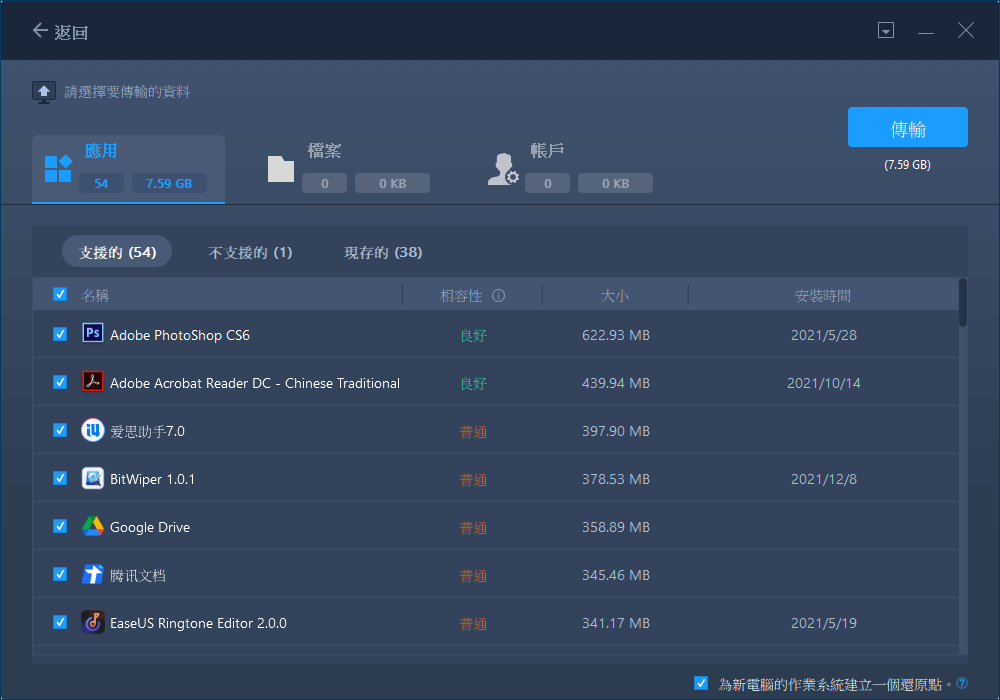
方法 2. 使用 QuickBooks 伺服器管理器將 QuickBooks 搬到新伺服器
第一步:備份 QuickBooks 公司檔案
步驟 1. 將 USB 或外接硬碟插入您的電腦。
步驟 2. 單擊並執行 QuickBooks Desktop。
步驟 3. 到左上角並選擇"檔案"選項卡。
步驟 4. 單擊"備份公司"選項並選擇"創建本地備份"選項。
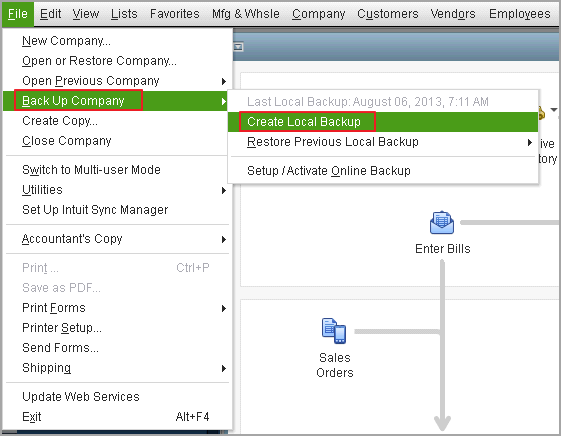
步驟 5. 單擊"下一步"按鈕。
步驟 6. 按照提示完成備份過程。
由於備份已完成,您可以開始在新的伺服器電腦上安裝此小型企業會計軟體。
第二步:在新伺服器電腦上安裝 QuickBooks
步驟 1. 進入下載 & 更新頁面。
如果您在一台電腦上使用它,請選擇"否"並開始下載。
如果您的 QuickBooks 將在多台電腦上服務,請選擇國家、產品和版本。 選擇"下載"。
步驟 2. 打開 QuicBooks.exe。 選擇 QuickBooks 安裝類型。
安裝 QuickBooks 時有兩個選項 - 快速安裝和自定義和網路安裝。
快速安裝:在一台電腦上使用 QuickBooks。 它適合初次使用的用戶。
- 選擇 Express,然後選擇"下一步">"選擇安裝">"安裝"完成後,選擇"打開 QuickBooks"。
為多用戶設定自定義和網路在伺服器上安裝主機公司文件。
- 選擇自定義和網路選項 > 下一步。
- 選擇選項 - "我將在這台電腦上使用QuickBooks 桌面版"或"我不會在這台電腦上使用 QuickBooks 桌面版。"按照以下步驟完成 QuickBooks 安裝。
第三步:授予資料夾權限
除非您已授予資料夾權限,否則您可以存取公司文件。
步驟 1. 右鍵單擊 Windows 開始圖標並選擇伺服器電腦上的檔案總管。
步驟 2. 右鍵單擊您公司文件所在的資料夾。 然後選擇"內容"選項。
步驟 3. 到"安全"選項卡,單擊"進階"選項。
步驟 4. 找到並擇"QBDataServiceUserXX"資料夾。
步驟 5. 單擊編輯 > 將權限設定為"允許"。 如果沒有,請勾選"完全控制"旁邊的"允許"。 然後單擊"應用"和"確定"。
第四步:下載 QuickBooks 伺服管理器
步驟 1. 關閉 QuickBooks 和其他正在執行的程式。
步驟 2. 安裝 QuickBooks 資料庫伺服器管理器並打開"Setup_QuickBooks.exe"文件。
步驟 3. 選擇"自定義或網路選項">下一步。
步驟 4. 完成螢幕上的說明並單擊"安裝"按鈕。
如果您想了解有關安裝會計軟體的更多內容,請閱讀以下有關的支援文章安裝 QuickBooks 桌面版。
第五步:使用 QuickBooks 資料庫伺服器管理器掃描資料夾
步驟 1. 打開 Windows 搜尋欄,然後輸入"QuickBooks 資料庫伺服器管理器"。
步驟 2. 單擊"掃描資料夾"選項卡。
步驟 3. 選擇"瀏覽器"按鈕並打開 QuickBooks 資料夾。 單擊確定。
第六步:啟用主機多用戶訪問
啟用"主機多用戶訪問"後,所有團隊成員都可以訪問公司資料。
步驟 1. 執行 QuickBooks 桌面版。
步驟 2. 按"文件"選項卡到"工具程式"選項。 選擇主機多用戶訪問...
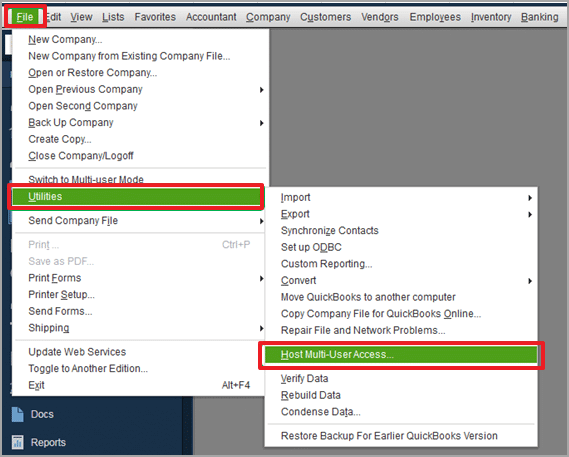
更多內容:如何修復 QuickBooks 服伺服器管理器已停止
1. 修復 QuickBooks 桌面版
按 Windows + R 開啟執行。
輸入 appwiz.cpl,然後按 Enter。
找到 QuickBooks 程式,右鍵單擊它並選擇"修復"選項。
2.重新安裝 QuickBooks Desktop
重複方法 1 的步驟 1 和 2 打開程式和功能。
向下滾動找到該應用程式,右鍵單擊它並選擇"解除安裝"按鈕。
訪問官方網站以完成安裝過程。
這篇文章對你有幫助嗎?
相關文章
-
![author icon]() Agnes/2025-03-14
Agnes/2025-03-14 -
![author icon]() Gina/2025-03-14
Gina/2025-03-14 -
如何使用 Windows 11、10、8、7 將 TurboTax 轉移到新電腦
![author icon]() Agnes/2025-03-14
Agnes/2025-03-14 -
【教學】在 Windows 作業系統中將應用程式移動到 USB隨身碟/SD卡
![author icon]() Harrison/2025-03-14
Harrison/2025-03-14
關於EaseUS Todo PCTrans
EaseUS Todo PCTrans支援電腦之間互傳設定、應用程式和資料。全面升級電腦時,無痛搬家的最佳選擇,省去重灌的時間。
